发布时间:2025-02-27来源:互联网作者:新瑶
在现代办公环境中,Microsoft PowerPoint(PPT)不仅是一个常用的演示工具,其内置的表格功能也为用户提供了便利。在许多情况下,用户可能需要在PPT表格中绘制斜线,并在斜线的两侧输入文字,以增强表格的视觉效果和信息传达能力。本文将详细介绍如何在PPT表格中画斜线并上下打字。
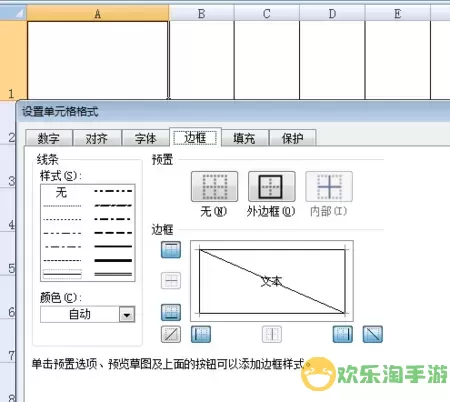
首先,我们需要打开Microsoft PowerPoint,并新建一个演示文稿。接下来,插入一个表格,这个表格可以根据需要调整行列数。通常在设计幻灯片时,为了让信息展示更加清晰,选择简单清晰的表格结构是非常重要的。
一旦表格插入完成,我们可以开始进行斜线的绘制。PowerPoint并不直接支持在表格单元格内添加斜线,但可以采用一种巧妙的方法来实现。首先,选中需要绘制斜线的单元格,然后右键点击该单元格,选择“设置单元格格式”。在弹出的菜单中,找到“填充”选项,选择“无填充”。接下来,返回到主界面,通过“插入”功能中的“形状”,选择“直线”工具。现在,你可以在单元格内部绘制一条斜线,用鼠标从一个角拖动到另一个角。
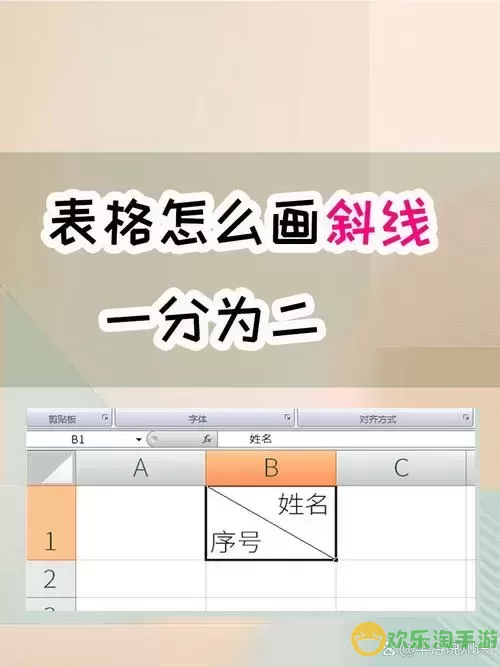
接下来,绘制完斜线后,我们需要在斜线的两侧输入文字。首先,单击您希望输入文字的单元格,按“Enter”键下移光标,然后输入所需的文字。为了使文本与斜线相对称,我们可以增加文本的格式化。双击文本,使用“格式”工具,调整字体大小、颜色和样式,以达到更好的视觉效果。
如果需要在同一个单元格内的两侧都输入文字,可以先在单元格内输入第一个文本。然后,按“空格”键或者“Tab”键,将光标移动到需要的位置,再输入第二个文本。需要注意的是,由于PPT的文本框并没有提供精确对齐的功能,你可能需要根据斜线的倾斜程度手动微调。
为了使整个表格看起来更加整洁,可以给每个单元格设置边框。在表格的上方,有一个“设计”选项卡,在这个选项卡中,我们可以选择不同的边框样式并应用到整个表格。这将帮助其他观众更容易分辨出不同的数据区域,提升幻灯片的专业性。
另外,如果在编辑过程中你希望添加一些视觉元素以加强观众的注意力,可以考虑在斜线和文字之间插入图标或小图形。通过“插入”中的“图片”选项,可以找到适合的图形,将其放置在特定的位置以增强视觉层次感。
完成以上步骤后,整个表格就已经包含了斜线和上下打字的效果。为了检查最终效果,我们可以预览幻灯片,确保每个元素都能完美呈现,文本的可读性和排版效果均符合预期。
总结来说,在PPT表格中绘制斜线并实现上下打字的效果,需要结合绘图工具与文本框的灵活运用。这种方法虽然略显繁琐,但能有效提升表格的美观性和实用性。希望本文所述的方法能够帮助到在PPT制作中寻求创新和个性化设计的用户,让你的演示文稿更加生动与专业。

2024-03-14
魔兽三国塔防地图 魔兽三国塔防地图玩法攻略
巅峰极速gtr18 巅峰极速GTR18震撼发布
荣耀崛起农场 荣耀崛起庄园
古墓笔记和怀线 古墓笔记怀线探秘
猫和老鼠手游奥尼玛国服系列 猫和老鼠手游奥尼玛国服资讯
《脑洞大侦探》第2关中的隐藏物体在哪里
《COK列王的纷争》手游金矿采集指南
《英雄联盟手游》虎年限定皮肤介绍
剑与契约下架了么